3ds max 5. Библия пользователя
С помощью диалогового...
Рис. 32.8. С помощью диалогового окна Merge Animation можно комбинировать анимационные последовательности различных персонажей
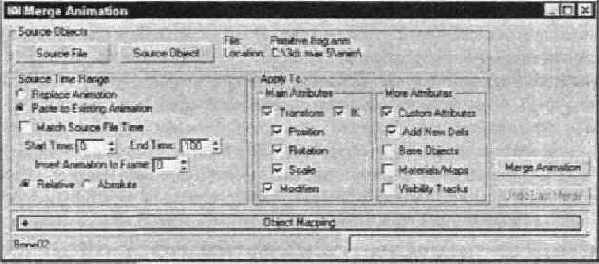
Щелчок на кнопке Source File (Исходный файл) открывает одноименное диалоговое окно, в котором можно открыть файл сохраненной анимации. С помощью этого окна можно открыть файлы с расширениями .anm, .xml и .max. Щелчок на кнопке Source Object (Исходный объект) открывает диалоговое окно Select Objects (Выбрать объекты). В этом окне выбирают файл, для которого создана анимационная последовательность.
Переключатели Replace Animation и Paste to Existing Animation позволяют соответственно заменить текущую анимацию или вставить в нее анимационную последовательность. Загружаемую анимационную последовательность можно отфильтровать с помощью атрибутов, среди которых Transform (Трансформация), Modifiers (Модификаторы) и т.д. Для объединения анимаций щелкните мышью на кнопке Merge Animation.
Если вы используете анимационную последовательность системы костей, которая отличается от исходной, воспользуйтесь разворачивающейся панелью Object Mapping (рис. 32.9). В списке этой панели перечислены текущие объекты (Current Objects) и объекты источника (Source Objects). Все анимированные кости отмечены красным цветом. Такую карту объектов можно сохранить, а затем загрузить для работы с другими объектами. Файлы карт объектов имеют расширение . mam.